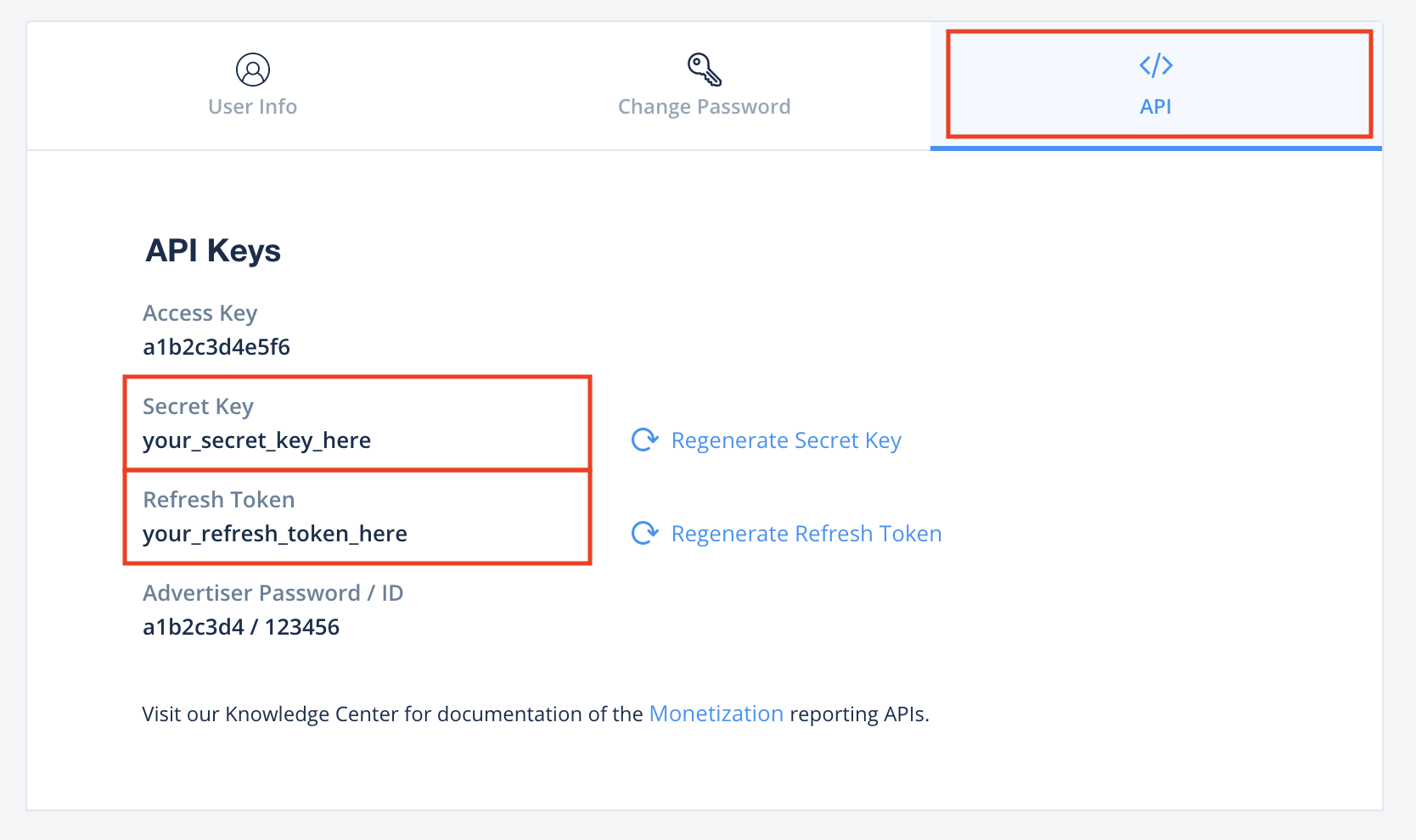本指南說明如何使用 Google Mobile Ads Unity 外掛程式,透過中介服務載入及顯示 ironSource Ads 廣告,也會介紹如何整合刊登序列功能。內容涵蓋如何將 ironSource Ads 加到廣告單元的中介服務設定,以及如何將 ironSource Ads SDK 和轉接程式整合至 Unity 應用程式。
支援的整合項目和廣告格式
ironSource Ads 的 AdMob 中介服務轉接程式具備下列功能:
| 整合 | |
|---|---|
| 出價 | |
| 刊登序列 | |
| 格式 | |
| 橫幅廣告 | |
| 插頁式廣告 | |
| 獎勵廣告 | |
| 插頁式獎勵廣告 | 1 |
1 只有刊登序列整合功能支援此格式。
使用條件
- 最新版 Google Mobile Ads Unity 外掛程式
- Unity 4 以上版本
- [出價]:如要整合出價功能支援的所有廣告格式,請使用 IronSource 3.5.1 以上版本的 Google Mobile Ads 中介服務外掛程式 (建議使用最新版本)
- 如要在 Android 上部署
- Android API 級別 23 以上
- 如要在 iOS 上部署
- 部署目標為 iOS 12.0 以上版本
- 已設定 Google Mobile Ads Unity 外掛程式的有效 Unity 專案。詳情請參閱「開始使用」一文。
- 完成中介服務入門指南的步驟
步驟 1:在 ironSource Ads 使用者介面完成所需設定
新增應用程式
如要新增應用程式,請依序前往「廣告」 >「應用程式」,然後按一下「新增應用程式」。
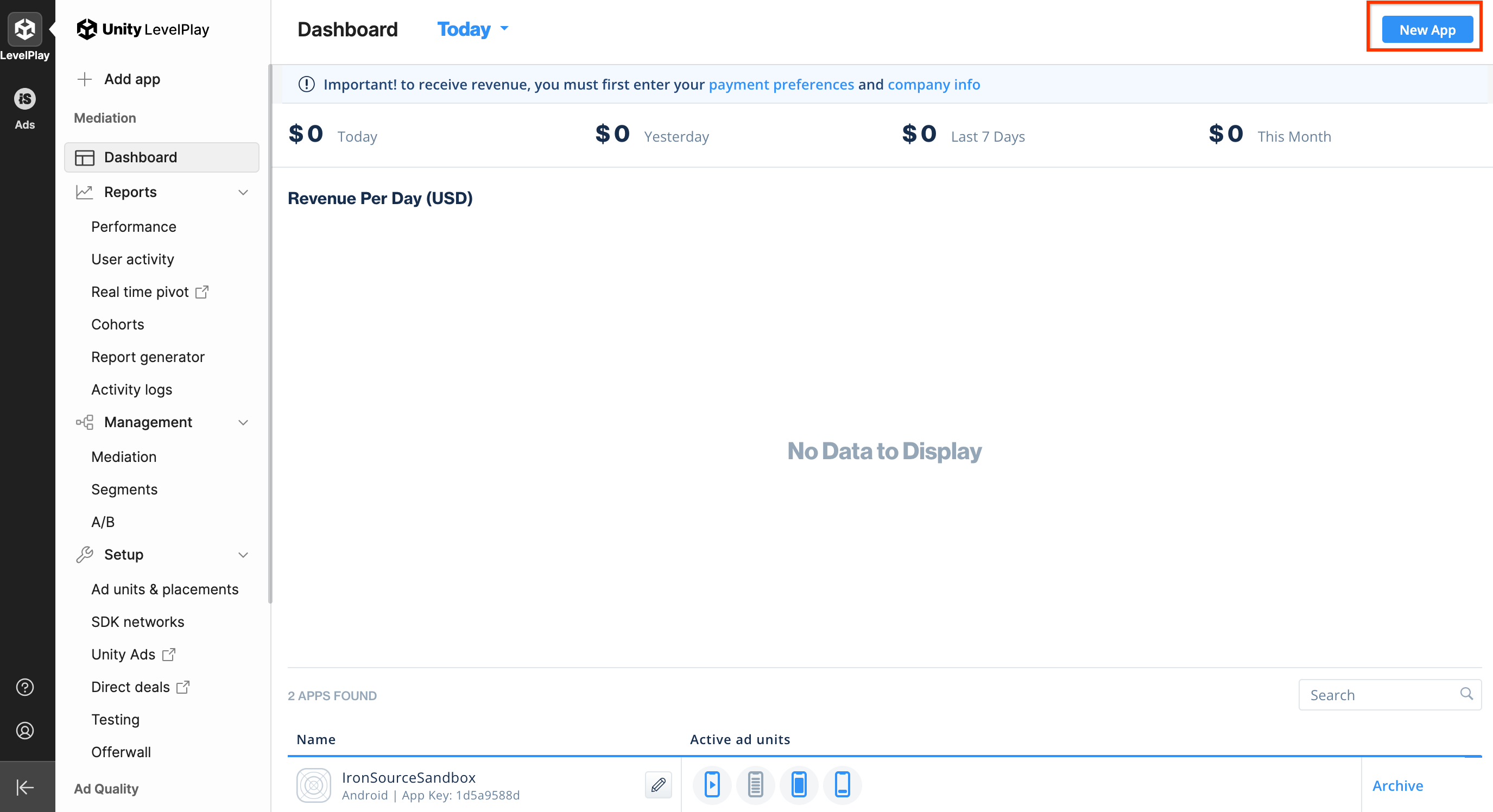
填寫表單,然後按一下「新增應用程式」。
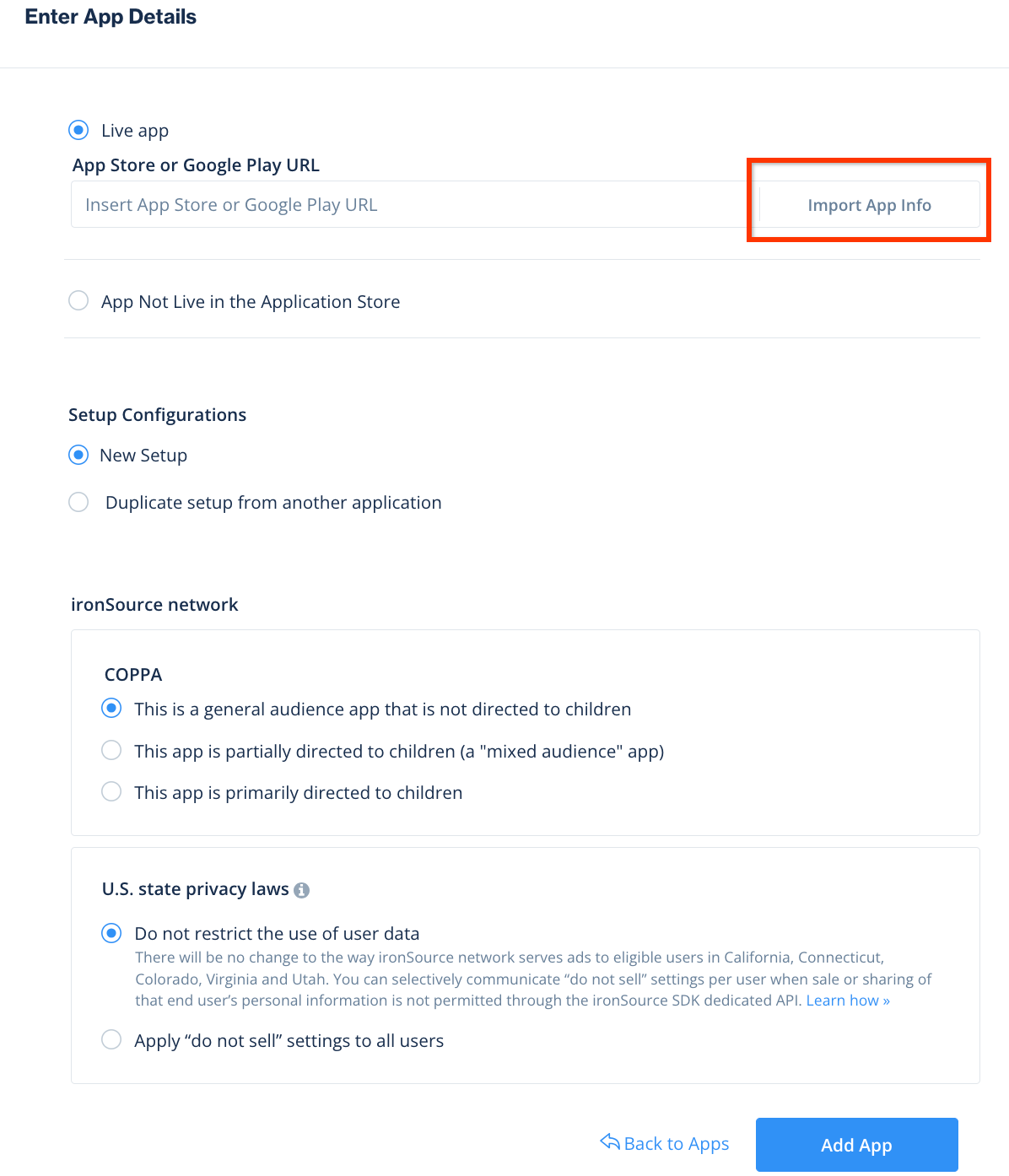
記下「應用程式金鑰」,然後選取應用程式支援的廣告格式,並按一下「繼續」。
Android
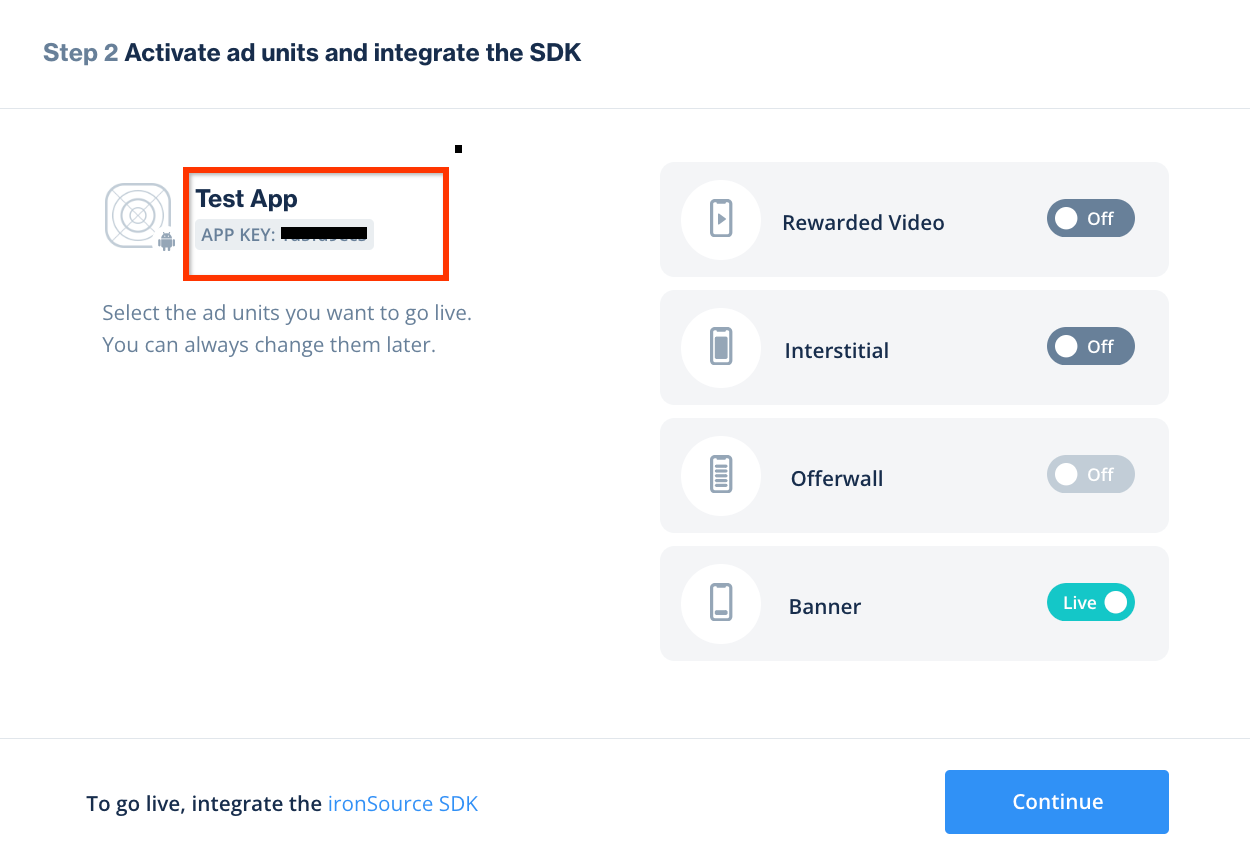
iOS
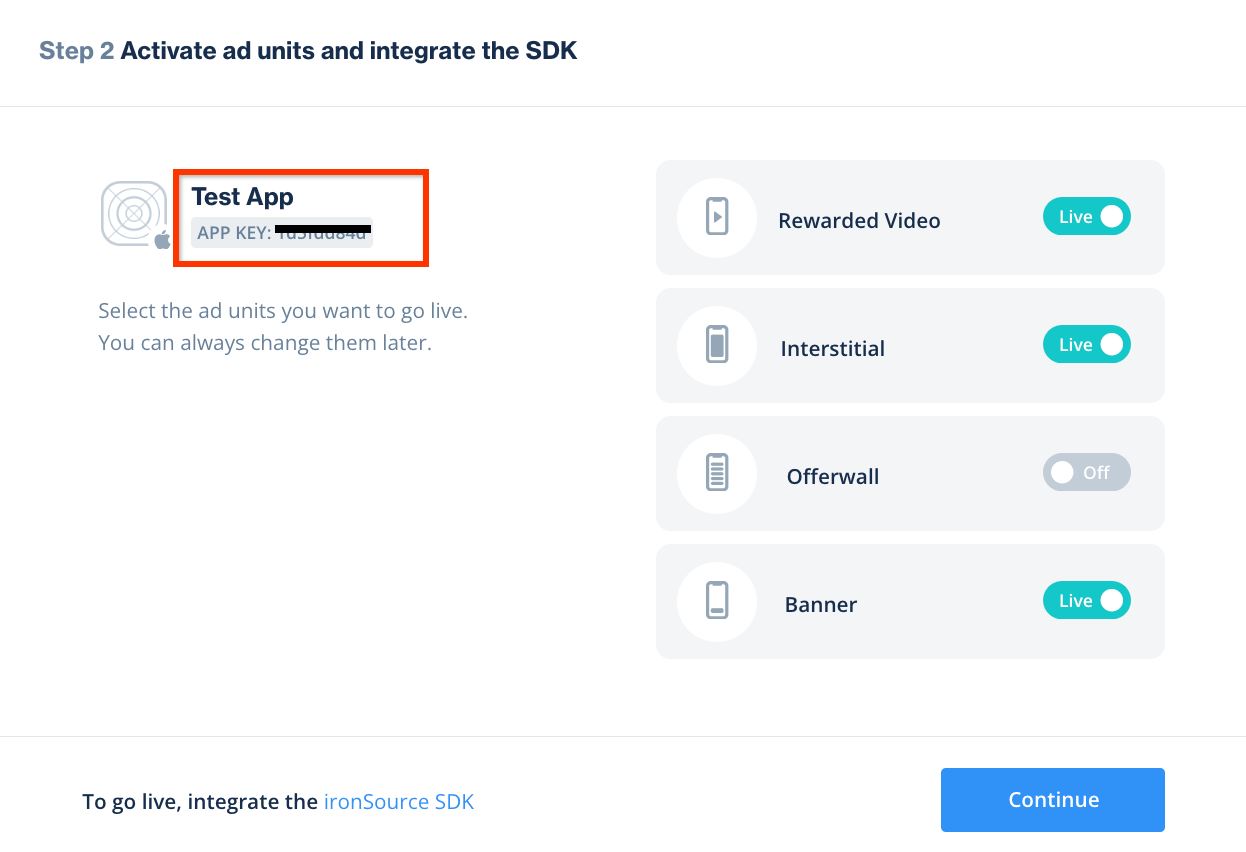
建立執行個體
接著,為您新增的應用程式設定執行個體。
依序前往「廣告」>「設定」>「執行個體」。選取應用程式,然後按一下「建立執行個體」。
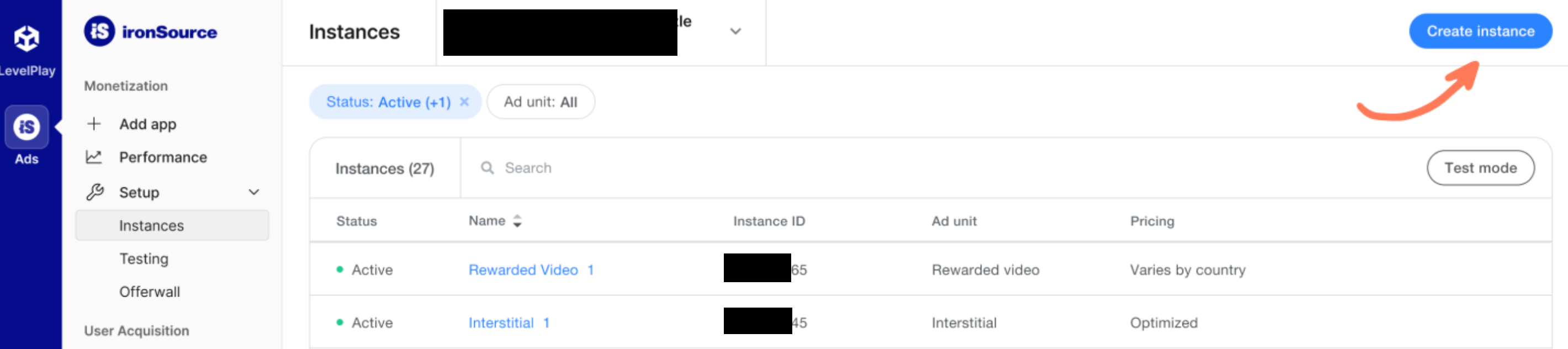
出價
填寫表單,然後選取「定價」的「出價」。按一下「儲存並關閉」。
Android
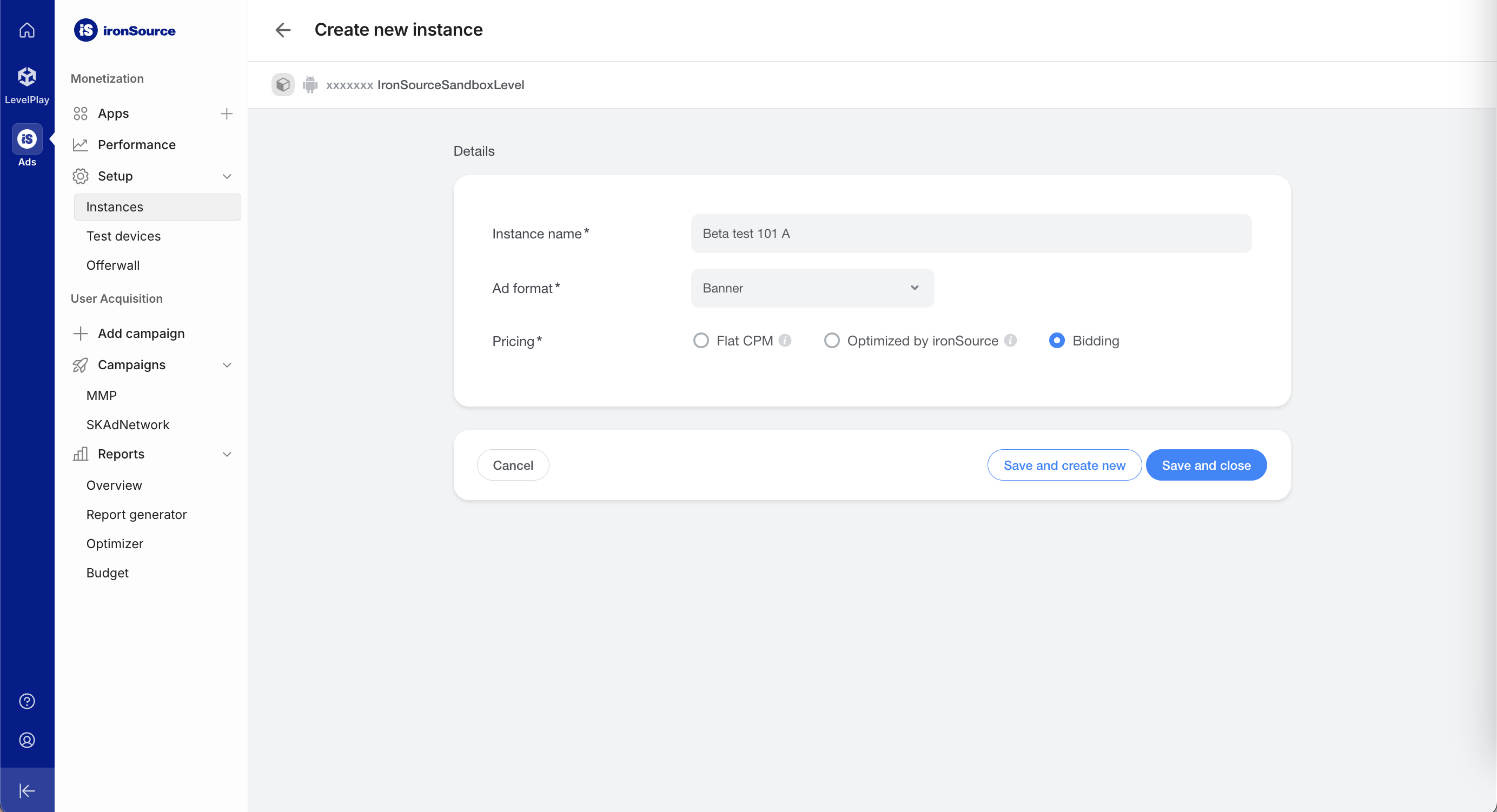
iOS
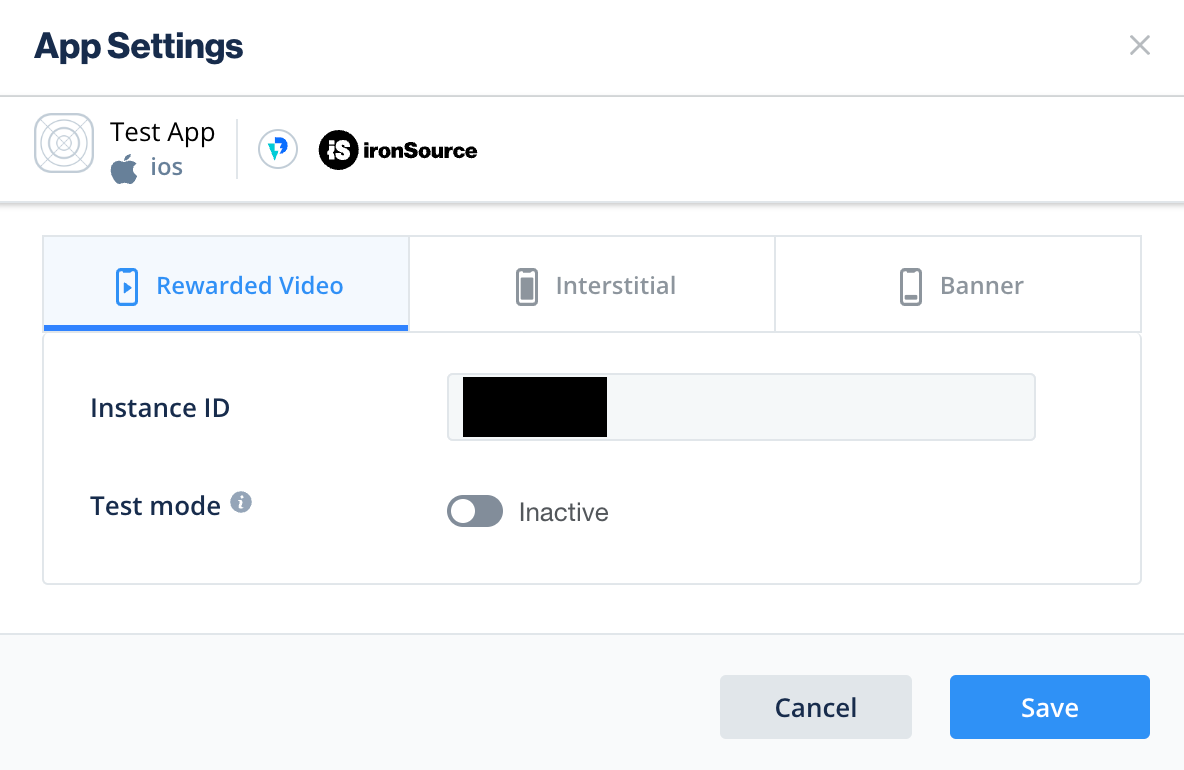
記下執行個體 ID。
Android
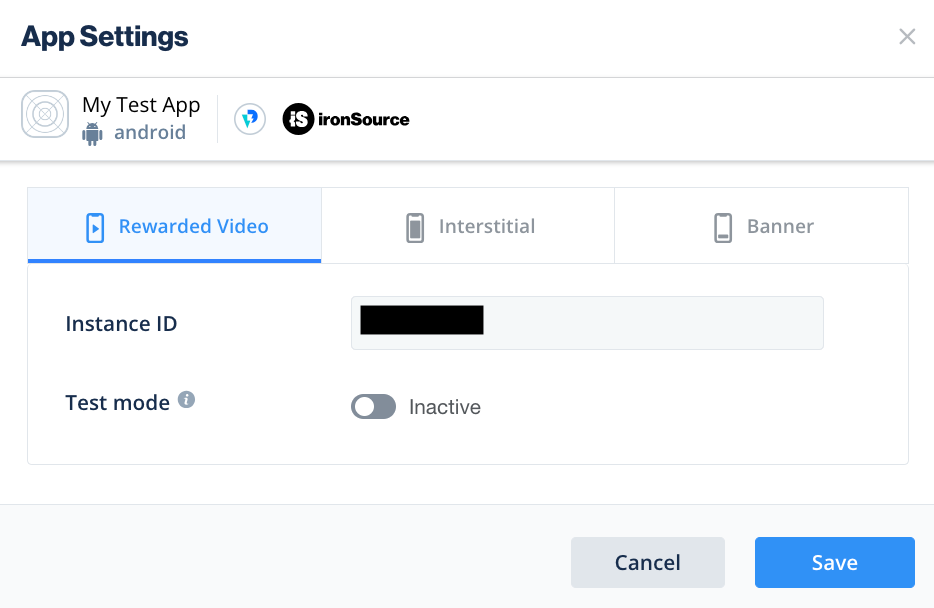
iOS
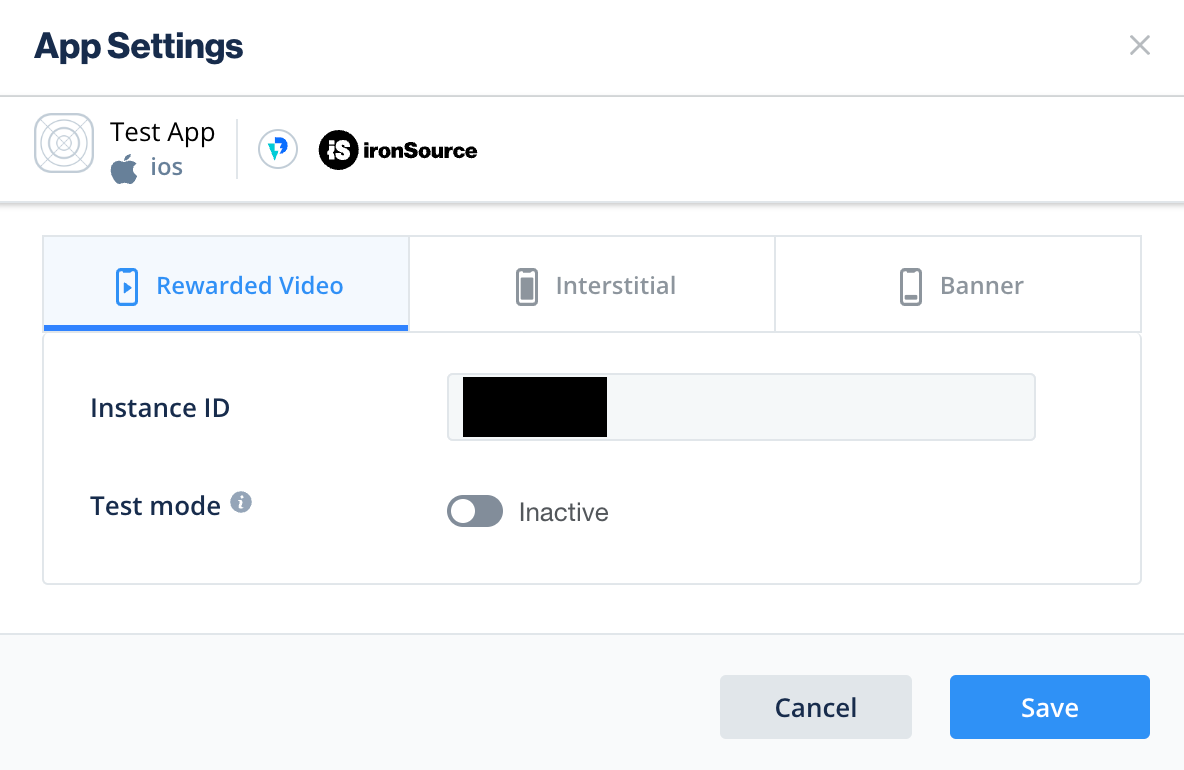
瀑布
填寫表單,然後按一下「儲存並關閉」。
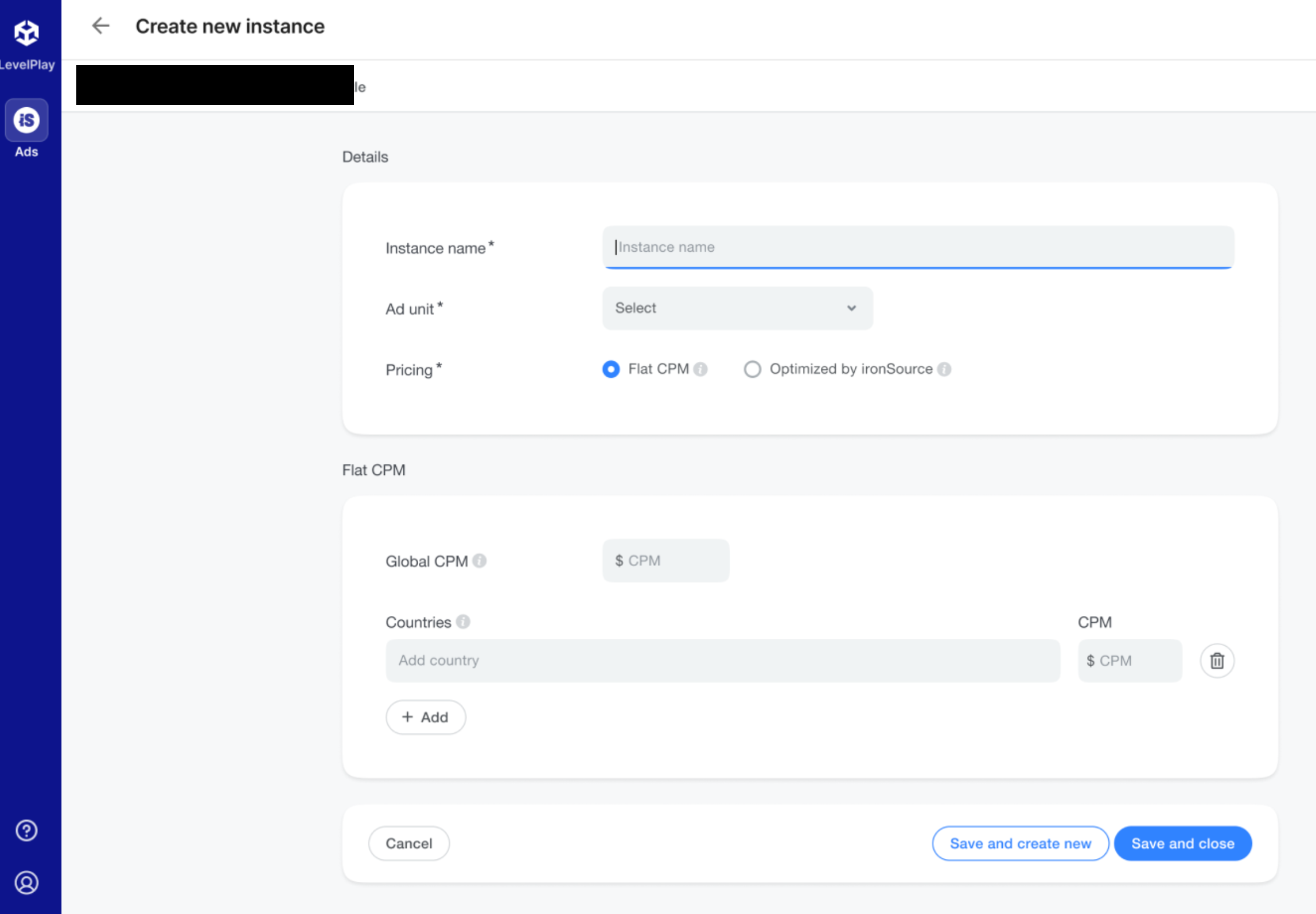
記下執行個體 ID。
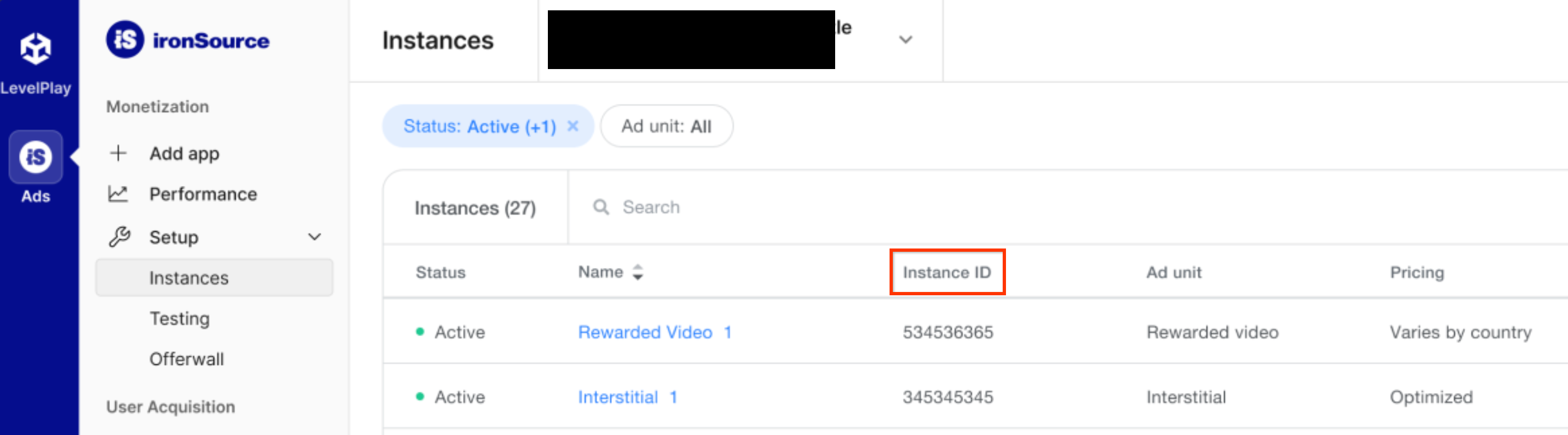
找出 Reporting API 金鑰
更新 app-ads.txt
Authorized Sellers for Apps (app-ads.txt) 是美國互動廣告協會科技實驗室 (IAB Tech Lab) 的一項計畫,旨在確保您的應用程式廣告空間僅於您授權的管道出售。為避免廣告收益大幅減少,請務必導入 app-ads.txt 檔案。
如果尚未設定應用程式的 app-ads.txt 檔案,請先完成相關作業。
如要為 ironSource 導入 app-ads.txt,請參閱 ironSource 授權經銷商。
開啟測試模式
請按照 ironSource Ads 的「整合測試」指南中的操作說明,啟用 ironSource Ads 測試廣告。
步驟 2:在 AdMob 使用者介面中設定 ironSource Ads 需求
進行廣告單元的中介服務設定
將 ironSource Mobile 新增至 GDPR 和美國州級法規廣告合作夥伴名單
請按照「歐洲法規設定」和「美國州級法規設定」中的步驟,在 AdMob 使用者介面,將 ironSource Mobile 新增至符合歐洲和美國州級法規的廣告合作夥伴名單。
步驟 3:匯入 ironSource Ads SDK 和轉接程式
OpenUPM-CLI
如果已安裝 OpenUPM-CLI,可以從專案的根目錄執行下列指令,將 Google Mobile Ads ironSource Ads Mediation Plugin for Unity 安裝至專案:
openupm add com.google.ads.mobile.mediation.ironsourceOpenUPM
在 Unity 專案編輯器中,依序選取「Edit」 >「Project Settings」 >「Package Manager」,開啟 Unity Package Manager Settings。
在「Scoped Registries」(指定範圍套件來源) 分頁中,將 OpenUPM 新增為指定範圍套件來源,並提供下列詳細資料:
- 名稱:
OpenUPM - 網址:
https://package.openupm.com - 範圍:
com.google
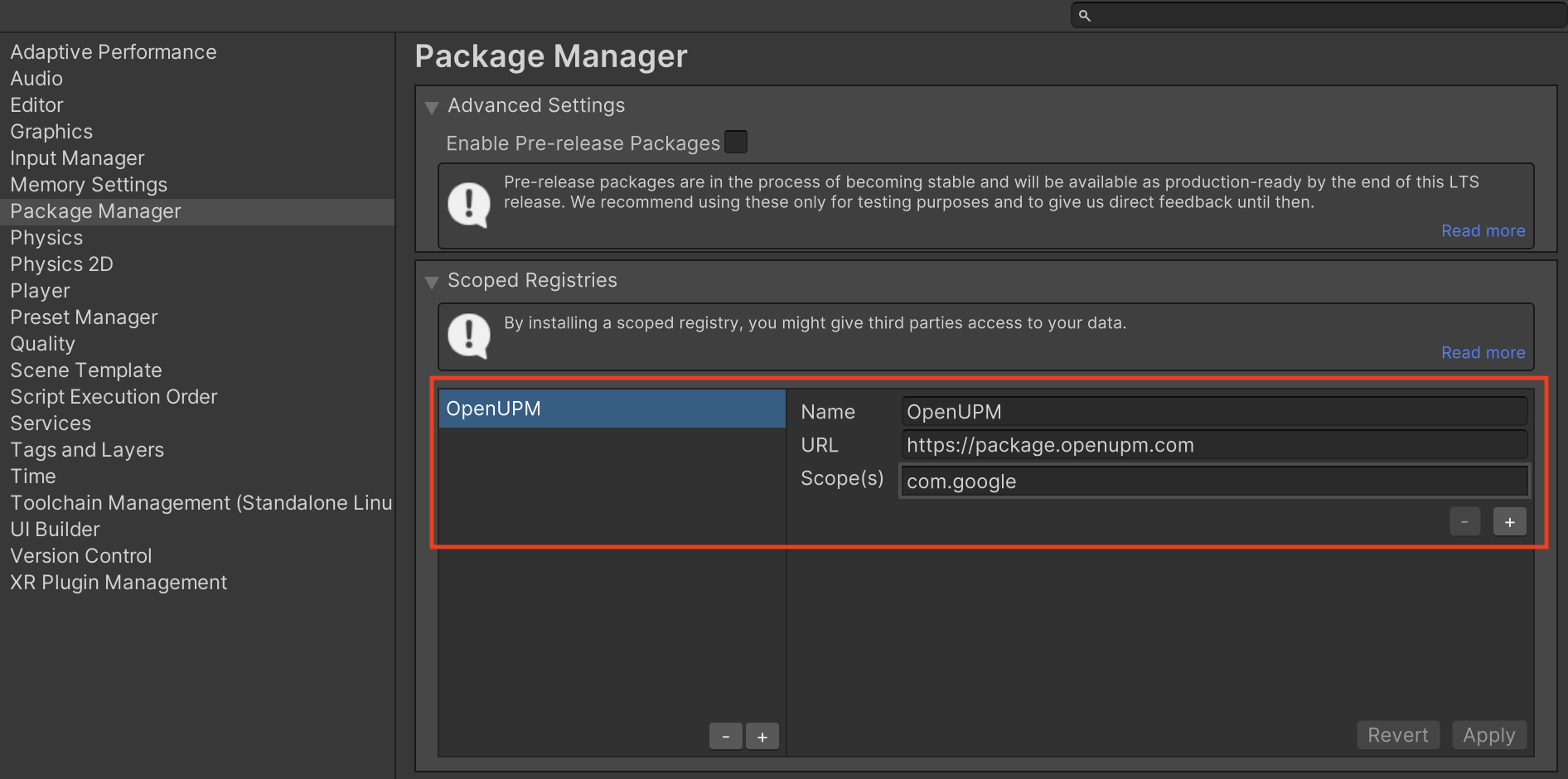
接著,依序前往「Window」 >「Package Manager」,開啟 Unity Package Manager,然後從下拉式選單選取「My Registries」。
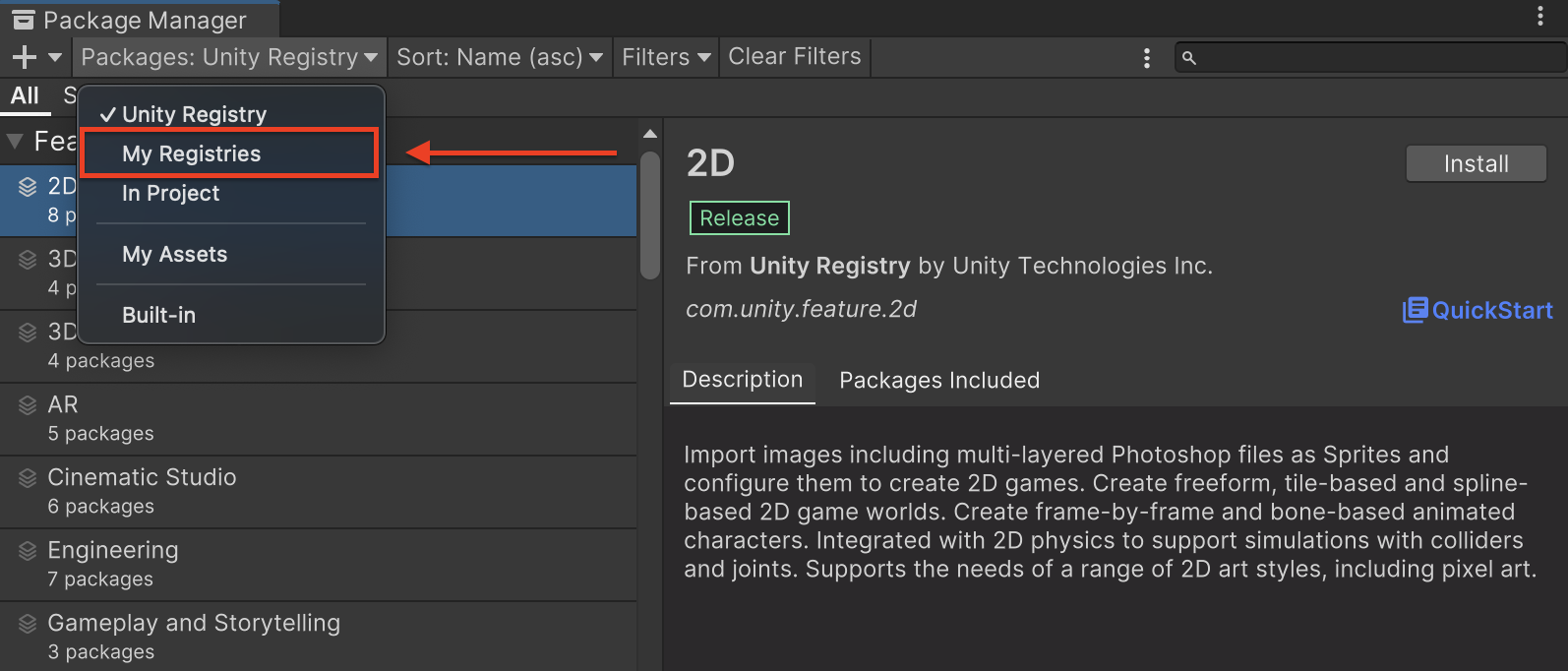
選取「Google Mobile Ads IronSource Mediation」套件,然後按一下「Install」。
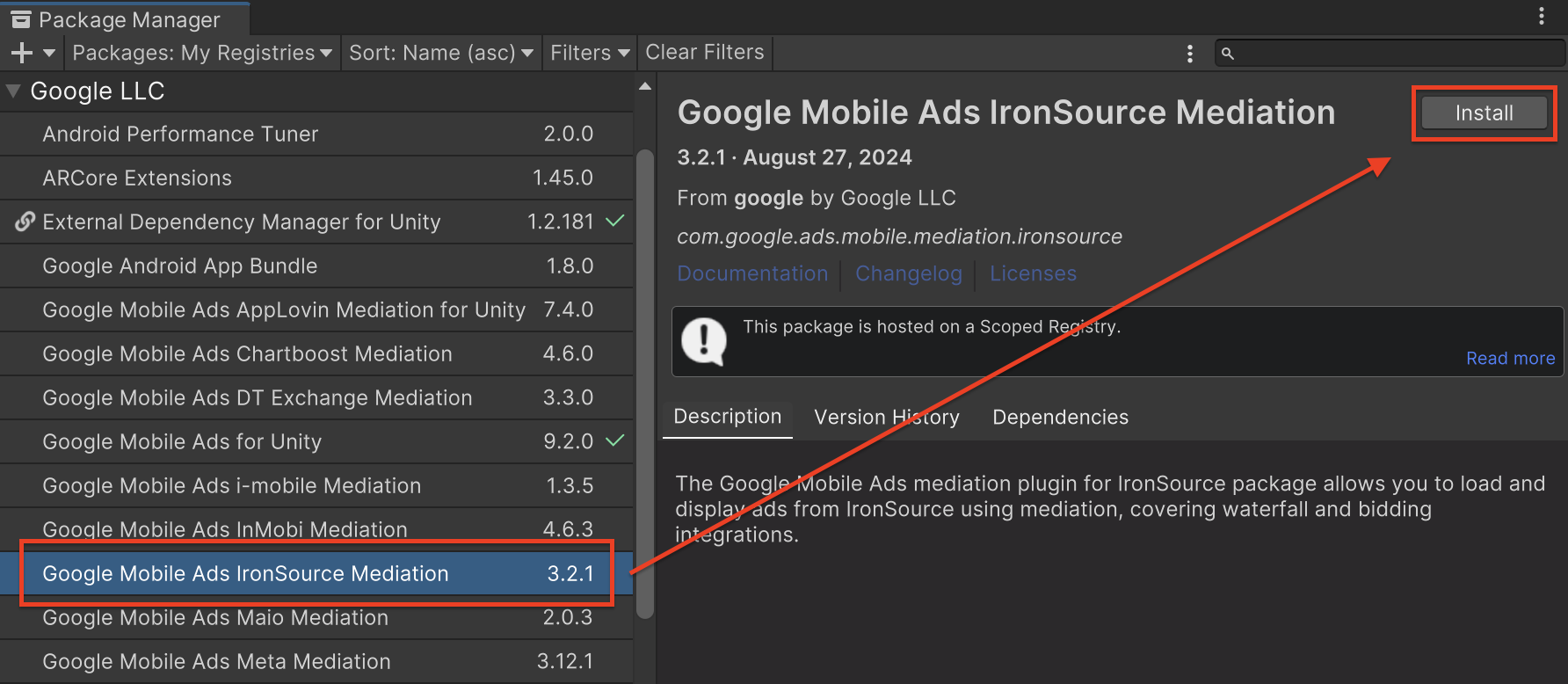
Unity 套件
找到變更記錄中的下載連結,下載最新版適用於 ironSource Ads 的 Google Mobile Ads 中介服務外掛程式,並從 zip 檔案解壓縮 GoogleMobileAdsIronSourceMediation.unitypackage。
在 Unity 專案編輯器中,依序選取「Assets」>「Import Package」>「Custom Package」,然後找出下載的 GoogleMobileAdsIronSourceMediation.unitypackage 檔案。確認已選取所有檔案,然後按一下「匯入」。
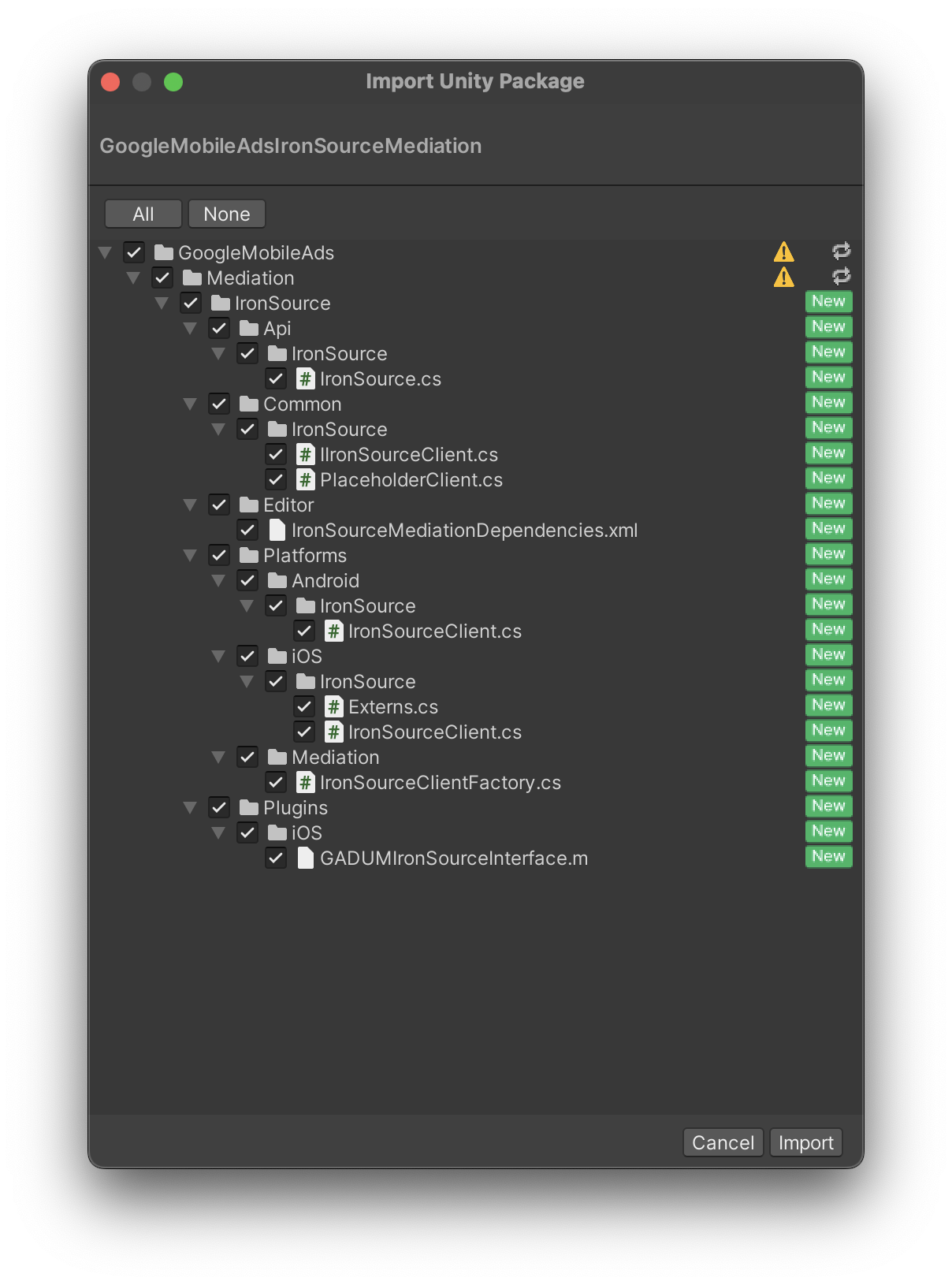
然後依序選取「Assets」 >「External Dependency Manager」 >「Android Resolver」 >「Force Resolve」。External Dependency Manager 程式庫會從頭執行依附元件解析作業,並將宣告的依附元件複製到 Unity 應用程式的 Assets/Plugins/Android 目錄。
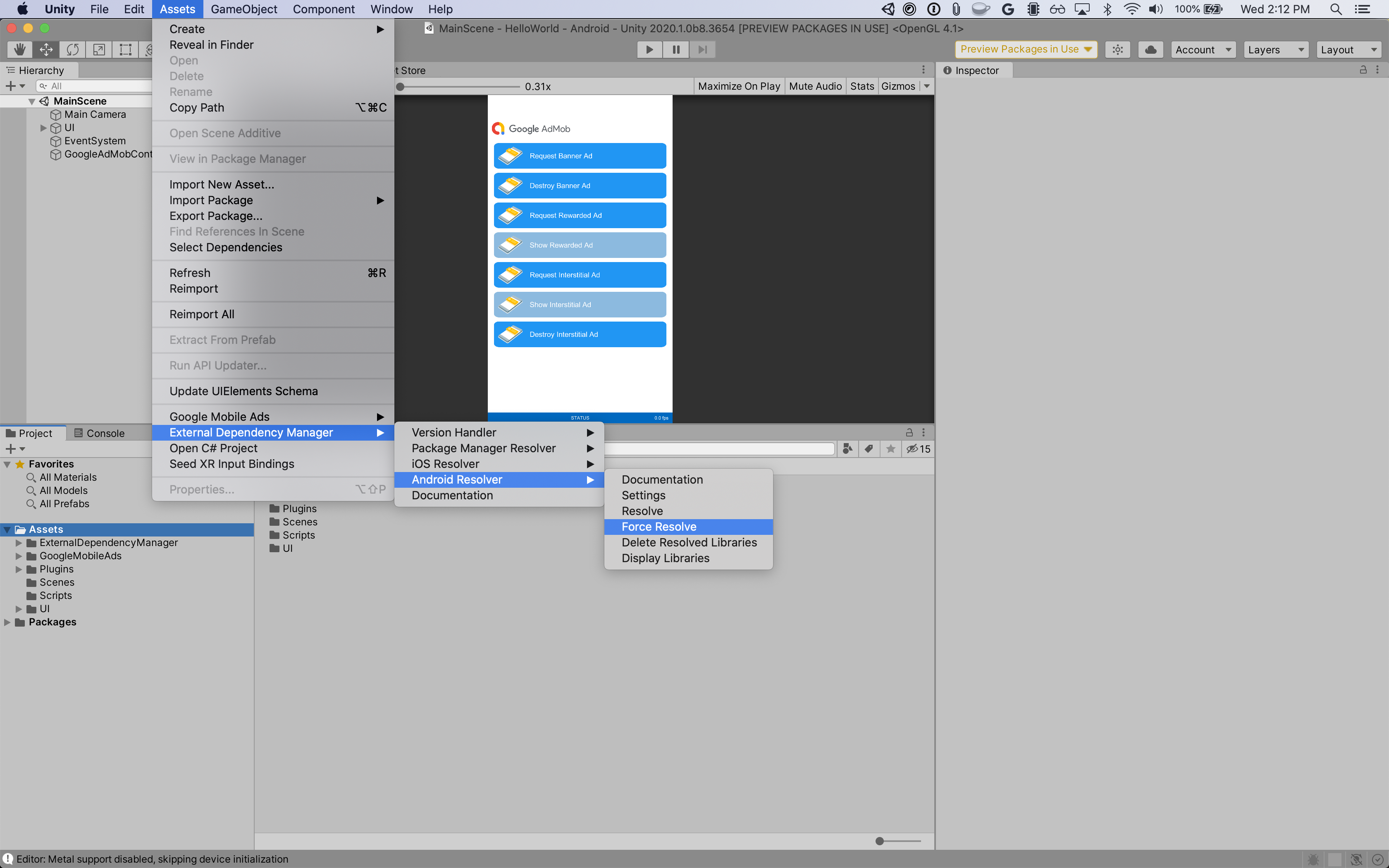
步驟 4:在 ironSource Ads SDK 導入隱私權設定
歐盟同意聲明和 GDPR
為遵守《Google 歐盟地區使用者同意授權政策》,您必須向歐洲經濟區 (EEA)、英國和瑞士境內的使用者揭露特定資訊,並依法徵得使用者同意,才能使用 Cookie 或其他本機儲存空間,或針對廣告個人化用途收集、分享及使用個人資料。本政策是配合《歐盟地區電子通訊隱私指令》和《一般資料保護規則》(GDPR) 而制定。您有責任確認中介服務鏈中的每個廣告來源,皆已採用同意聲明機制。Google 無法將使用者的同意聲明選項自動傳遞至這類聯播網。
從 ironSource 轉接程式 Unity 外掛程式 2.6.0 版開始,ironSource 會自動讀取支援 Google 額外同意聲明規格的同意聲明管理平台所設定的 GDPR 同意聲明,包括 UMP SDK。詳情請參閱「支援 Google 同意聲明管理平台和同意聲明管理平台,並支援 Google 的額外同意聲明」。
美國州級隱私權法律
美國州級隱私權法規定,使用者有權選擇拒絕「販售」其「個人資訊」(「販售」與「個人資訊」的定義請見法律規定),且「賣方」必須在首頁上清楚顯示「請勿販售我的個人資訊」連結,供使用者點選。根據美國州級隱私權法律的法規遵循指南,您可以對 Google 廣告放送作業啟用「受限的資料處理」模式,但 Google 無法將這項設定套用至中介服務鏈的每個廣告聯播網。因此,如果中介服務鏈中有任何廣告聯播網可能販售個人資訊,請務必找出所有這類聯播網,並遵循各自適用的指引,確保符合相關法規。
適用於 ironSource Ads 的 Google Mobile Ads 中介服務外掛程式 2.2.4 版包含 IronSource.SetMetaData() 方法。以下程式碼範例說明如何將同意聲明資訊傳遞至 ironSource Ads SDK。請先設定這些選項,才能初始化 Google Mobile Ads SDK,確保資料能正確轉送至 ironSource Ads SDK。
using GoogleMobileAds.Api.Mediation.IronSource;
// ...
IronSource.SetMetaData("do_not_sell", "true");
如需更多詳細資料及方法中可用的值,請參閱 ironSource Ads 的「Android」和「iOS」法規進階設定說明文件。
步驟 5:新增必要程式碼
Android
ProGuard 規則
如果您縮減、模糊處理及最佳化應用程式,IronSource Ads 會要求專案採用額外的 ProGuard 規則。
建構專案時,請選取「Android」做為「平台」。接著,開啟「Player Settings」,然後在「Publishing Settings」分頁下方勾選「User Proguard File」。Unity 應會顯示為您建立的自訂 proguard-user.txt 檔案位置,供您修改。
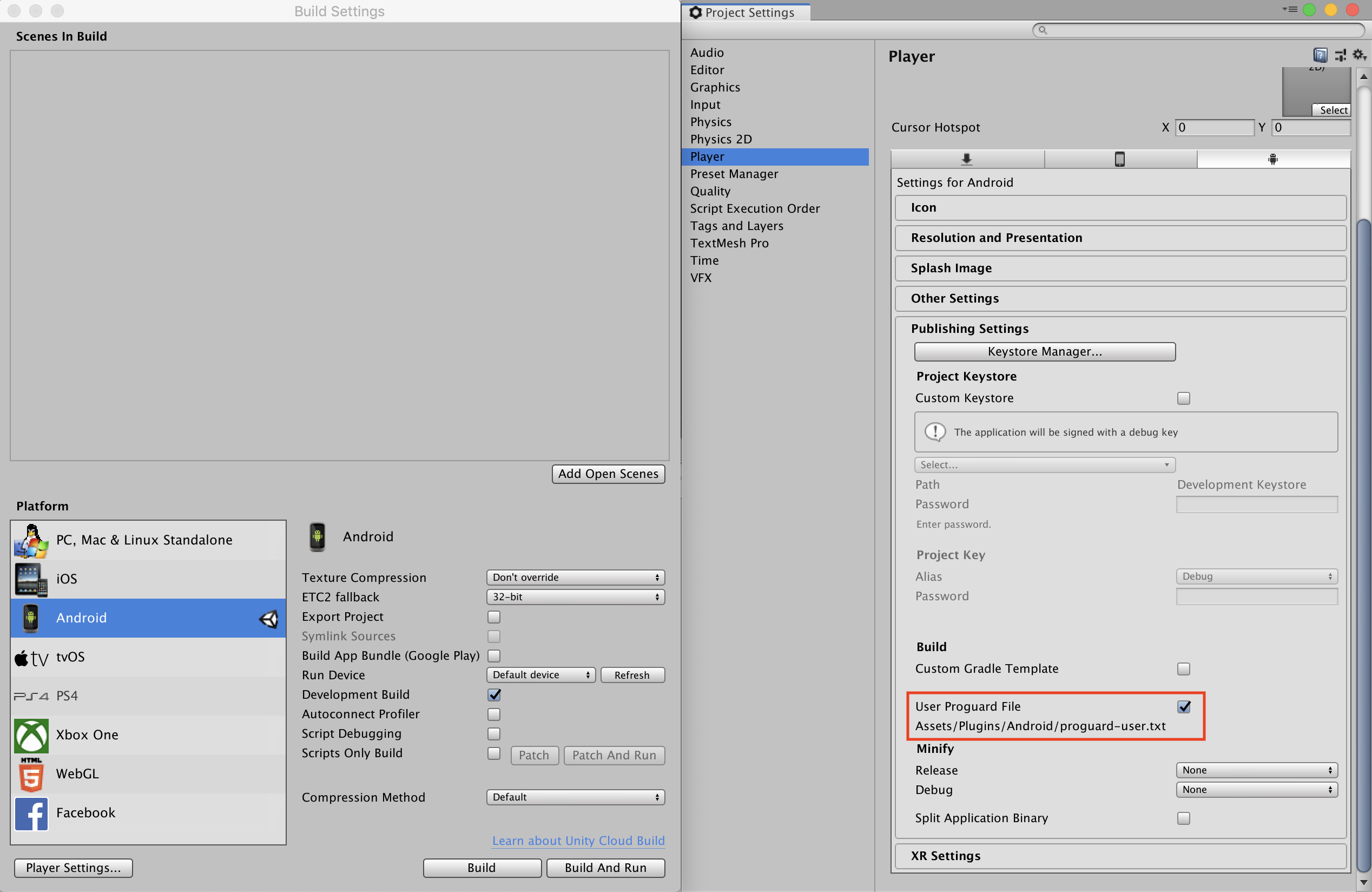
如要進一步瞭解專案所需的 ProGuard 規則,請參閱 IronSource Ads 的 Android SDK 整合指南,並將這些規則新增至 proguard-user.txt 檔案。
iOS
整合 SKAdNetwork
請按照 ironSource Ads 的說明文件,將 SKAdNetwork ID 新增至專案的 Info.plist 檔案。
步驟 6:測試導入成果
啟用測試廣告
請務必為 AdMob 註冊測試裝置,並在 ironSource Ads 使用者介面啟用測試模式。
驗證測試廣告
如要確認您是否收到 ironSource Ads 的測試廣告,請使用「ironSource Ads (出價)」和「ironSource Ads (刊登序列)」廣告來源,在廣告檢查器中啟用單一廣告來源測試。
錯誤代碼
如果轉接程式無法從 ironSource Ads 接收廣告,發布商可以使用下列類別的 ResponseInfo,檢查廣告回應中的根本錯誤:
Android
com.google.ads.mediation.ironsource.IronSourceAdapter
com.google.ads.mediation.ironsource.IronSourceRewardedAdapter
iOS
GADMAdapterIronSource
GADMAdapterIronSourceRewarded
廣告無法載入時,ironSource Ads 轉接程式擲回的程式碼和隨附訊息如下:
Android
| 錯誤代碼 | 原因 |
|---|---|
| 101 | AdMob 使用者介面中設定的 ironSource Ads 伺服器參數遺失/無效。 |
| 102 | ironSource Ads 需要 Activity 環境才能初始化 SDK。 |
| 103 | 每個 ironSource 執行個體 ID 只能載入 1 則 ironSource Ads 廣告。 |
| 105 | ironSource Ads 不支援所要求的橫幅廣告大小。 |
| 106 | ironSource Ads SDK 未初始化。 |
| 501-1056 | ironSource Ads SDK 錯誤。詳情請參閱說明文件。 |
iOS
| 錯誤代碼 | 原因 |
|---|---|
| 101 | AdMob 使用者介面中設定的 ironSource Ads 伺服器參數遺失/無效。 |
| 102 | ironSource 廣告轉接程式不支援所請求的廣告格式。 |
| 103 | 這個聯播網設定已載入 ironSource 廣告。 |
| 104 | ironSource Ads 不支援所要求的橫幅廣告大小。 |
| 508-1037 | ironSource Ads SDK 錯誤。詳情請參閱說明文件。 |
IronSource Unity 中介服務外掛程式變更記錄
4.2.0 版
- 支援 IronSource Android 轉接程式 9.2.0.0 版。
- 支援 IronSource iOS 轉接程式 9.2.0.0.0 版。
- 使用 Google Mobile Ads Unity 外掛程式 10.6.0 版建構及測試。
4.1.0 版
- 支援 IronSource Android 轉接程式 9.1.0.0 版。
- 支援 IronSource iOS 轉接程式 9.1.0.0.0 版。
- 使用 Google Mobile Ads Unity 外掛程式 10.6.0 版建構及測試。
4.0.0 版
- 支援 IronSource Android 轉接程式 9.0.0.1 版。
- 支援 IronSource iOS 轉接程式 9.0.0.0.0 版。
- 使用 Google Mobile Ads Unity 外掛程式 10.5.0 版建構及測試。
3.11.1 版
- 支援 IronSource Android 轉接程式 8.11.1.0 版。
- 支援 IronSource iOS 轉接程式 8.11.0.0.0 版。
- 使用 Google Mobile Ads Unity 外掛程式 10.4.2 版建構及測試。
3.11.0 版
- 支援 IronSource Android 轉接程式 8.11.0.0 版。
- 支援 IronSource iOS 轉接程式 8.11.0.0.0 版。
- 使用 Google Mobile Ads Unity 外掛程式 10.4.2 版建構及測試。
3.10.0 版
- 支援 IronSource Android 轉接程式 8.10.0.0 版。
- 支援 IronSource iOS 轉接程式 8.10.0.0.0 版。
- 使用 Google Mobile Ads Unity 外掛程式 10.3.0 版建構及測試。
3.9.1 版
- 支援 IronSource Android 轉接程式 8.9.1.0 版。
- 支援 IronSource iOS 轉接程式 8.9.1.0.0 版。
- 使用 Google 行動廣告 Unity 外掛程式 10.2.0 版建構及測試。
3.9.0 版
- 支援 IronSource Android 轉接程式 8.9.0.0 版。
- 支援 IronSource iOS 轉接程式 8.9.0.0.0 版。
- 使用 Google 行動廣告 Unity 外掛程式 10.2.0 版建構及測試。
3.8.1 版
- 支援 IronSource Android 轉接程式 8.8.0.1 版。
- 支援 IronSource iOS 轉接程式 8.8.0.0.0 版。
- 使用 Google 行動廣告 Unity 外掛程式 10.2.0 版建構及測試。
3.8.0 版
- 支援 IronSource Android 轉接程式 8.8.0.0 版。
- 支援 IronSource iOS 轉接程式 8.8.0.0.0 版。
- 使用 Google Mobile Ads Unity 外掛程式 10.0.0 版建構及測試。
3.7.0 版
- 支援 IronSource Android 轉接程式 8.7.0.1 版。
- 支援 IronSource iOS 轉接程式 8.7.0.0.0 版。
- 使用 Google Mobile Ads Unity 外掛程式 10.0.0 版建構及測試。
3.6.1 版
- 支援 IronSource Android 轉接程式 8.6.1.0 版。
- 支援 IronSource iOS 轉接程式 8.6.0.0.0 版。
- 使用 Google Mobile Ads Unity 外掛程式 9.5.0 版建構及測試。
3.6.0 版
- 支援 IronSource Android 轉接程式 8.6.0.0 版。
- 支援 IronSource iOS 轉接程式 8.6.0.0.0 版。
- 使用 Google Mobile Ads Unity 外掛程式 9.5.0 版建構及測試。
3.5.2 版
- 支援 IronSource Android 轉接程式 8.5.0.1 版。
- 支援 IronSource iOS 轉接程式 8.5.1.0.0 版。
- 使用 Google Mobile Ads Unity 外掛程式 9.5.0 版建構及測試。
3.5.1 版
- 支援 IronSource Android 轉接程式 8.5.0.1 版。
- 支援 IronSource iOS 轉接程式 8.5.0.0.1 版。
- 使用 Google Mobile Ads Unity 外掛程式 9.5.0 版建構及測試。
3.5.0 版
- 支援 IronSource Android 轉接程式 8.5.0.0 版。
- 支援 IronSource iOS 轉接程式 8.5.0.0.0 版。
- 使用 Google Mobile Ads Unity 外掛程式 9.4.0 版建構及測試。
3.4.0 版
- 支援 IronSource Android 轉接程式 8.4.0.0 版。
- 支援 IronSource iOS 轉接程式 8.4.0.0.0 版。
- 使用 Google Mobile Ads Unity 外掛程式 9.2.1 版建構及測試。
3.3.1 版
- 支援 IronSource Android 轉接程式 8.3.0.0 版。
- 支援 IronSource iOS 轉接程式 8.3.0.0.1 版。
- 使用 Google Mobile Ads Unity 外掛程式 9.2.0 版建構及測試。
3.3.0 版
- 支援 IronSource Android 轉接程式 8.3.0.0 版。
- 支援 IronSource iOS 轉接程式 8.3.0.0.0 版。
- 使用 Google Mobile Ads Unity 外掛程式 9.2.0 版建構及測試。
3.2.1 版
DummyClient已重新命名為PlaceholderClient。- 支援 IronSource Android 轉接程式 8.2.1.0 版。
- 支援 IronSource iOS 轉接程式 8.2.0.0.0 版。
- 使用 Google Mobile Ads Unity 外掛程式 9.2.0 版建構及測試。
3.2.0 版
- 支援 IronSource Android 轉接程式 8.2.0.0 版。
- 支援 IronSource iOS 轉接程式 8.2.0.0.0 版。
- 使用 Google Mobile Ads Unity 外掛程式 9.1.1 版建構及測試。
3.1.1 版
- 支援 IronSource Android 轉接程式 8.1.0.0 版。
- 支援 IronSource iOS 轉接程式 8.1.1.0.0 版。
- 使用 Google Mobile Ads Unity 外掛程式 9.1.1 版建構及測試。
3.1.0 版
- 支援 IronSource Android 轉接程式 8.1.0.0 版。
- 支援 IronSource iOS 轉接程式 8.1.0.0.1 版。
- 使用 Google Mobile Ads Unity 外掛程式 9.1.0 版建構及測試。
3.0.1 版
- 支援 IronSource Android 轉接程式 8.0.0.1 版。
- 支援 IronSource iOS 轉接程式 8.0.0.0.1 版。
- 使用 Google Mobile Ads Unity 外掛程式 9.1.0 版建構及測試。
3.0.0 版
- 支援 IronSource Android 轉接程式 8.0.0.0 版。
- 支援 IronSource iOS 轉接程式 8.0.0.0.0 版。
- 使用 Google Mobile Ads Unity 外掛程式 9.0.0 版建構及測試。
2.6.1 版
- 支援 IronSource Android 轉接程式 7.9.0.0 版。
- 支援 IronSource iOS 轉接程式 7.9.1.0.0 版。
- 使用 Google Mobile Ads Unity 外掛程式 9.0.0 版建構及測試。
2.6.0 版
- 支援 IronSource Android 轉接程式 7.9.0.0 版。
- 支援 IronSource iOS 轉接程式 7.9.0.0.0 版。
- 使用 Google Mobile Ads Unity 外掛程式 9.0.0 版建構及測試。
2.5.0 版
- 支援 IronSource Android 轉接程式 7.6.0.0 版。
- 支援 IronSource iOS 轉接程式 7.6.0.0 版。
- 使用 Google Mobile Ads Unity 外掛程式 8.6.0 版建構及測試。
2.4.0 版
- 支援 IronSource Android 轉接程式 7.5.2.0 版。
- 支援 IronSource iOS 轉接程式 7.5.1.0 版。
- 使用 Google Mobile Ads Unity 外掛程式 8.6.0 版建構及測試。
2.3.1 版
- 支援 IronSource Android 轉接程式 7.3.1.0 版。
- 支援 IronSource iOS 轉接程式 7.3.1.0.0 版。
- 使用 Google Mobile Ads Unity 外掛程式 8.3.0 版建構及測試。
2.3.0 版
- 已將轉接頭內容移至
GoogleMobileAds/Mediation/IronSource/。 - 重構轉接程式命名空間,以使用
GoogleMobileAds.Mediation.IronSource。 - 支援 IronSource Android 轉接程式 7.3.0.1.0 版。
- 支援 IronSource iOS 轉接程式 7.3.0.0.0 版。
- 使用 Google 行動廣告 Unity 外掛程式 8.1.0 版建構及測試。
2.2.7 版
- 支援 IronSource Android 轉接程式 7.2.7.0 版。
- 支援 IronSource iOS 轉接程式 7.2.7.0.1 版。
- 使用 Google Mobile Ads Unity 外掛程式 7.4.1 版建構及測試。
2.2.6 版
- 支援 IronSource Android 轉接程式 7.2.6.0 版。
- 支援 IronSource iOS 轉接程式 7.2.6.0.0 版。
- 使用 Google Mobile Ads Unity 外掛程式 7.3.1 版建構及測試。
2.2.5 版
- 支援 IronSource Android 轉接程式 7.2.5.0 版。
- 支援 IronSource iOS 轉接程式 7.2.5.1.0 版。
- 使用 Google Mobile Ads Unity 外掛程式 7.3.0 版建構及測試。
2.2.4 版
- 新增了
IronSource.SetMetaData(string, string)方法。 - 支援 IronSource Android 轉接程式 7.2.3.1.0 版。
- 支援 IronSource iOS 轉接程式 7.2.4.0 版。
- 使用 Google Mobile Ads Unity 外掛程式 7.2.0 版建構及測試。
2.2.3 版
- 支援 IronSource Android 轉接程式 7.2.3.1.0 版。
- 支援 IronSource iOS 轉接程式 7.2.3.1.0 版。
- 使用 Google Mobile Ads Unity 外掛程式 7.1.0 版建構及測試。
2.2.2 版
- 支援 IronSource Android 轉接程式 7.2.2.1.0 版。
- 支援 IronSource iOS 轉接程式 7.2.2.1.0 版。
- 使用 Google Mobile Ads Unity 外掛程式 7.0.2 版建構及測試。
2.2.1 版
- 支援 IronSource Android 轉接程式 7.2.1.1.0 版。
- 支援 IronSource iOS 轉接程式 7.2.1.2.0 版。
- 使用 Google Mobile Ads Unity 外掛程式 7.0.0 版建構及測試。
2.2.0 版
- 支援 IronSource Android 轉接程式 7.2.1.0 版。
- 支援 IronSource iOS 轉接程式 7.2.1.0 版。
- 使用 Google Mobile Ads Unity 外掛程式 7.0.0 版建構及測試。
2.1.5 版
2.1.4 版
2.1.3 版
2.1.2 版
2.1.1 版
2.1.0 版
2.0.3 版
2.0.2 版
2.0.1 版
2.0.0 版
1.10.0 版
1.9.1 版
1.9.0 版
1.8.2 版
1.8.1 版
1.8.0 版
1.7.0 版
1.6.0 版
1.5.0 版本
1.4.0 版本
1.3.2 版
1.3.1 版本
- 支援 IronSource Android 轉接程式 6.10.0.0 版
- 支援 IronSource iOS 轉接程式 6.8.6.0 版
1.3.0 版本
- 支援 IronSource Android 轉接程式 6.10.0.0 版
- 支援 IronSource iOS 轉接程式 6.8.4.1.0 版
1.2.0 版本
- 支援 IronSource Android 轉接程式 6.9.0.1 版
- 支援 IronSource iOS 轉接程式 6.8.4.1.0 版
1.1.2 版本
- 支援 IronSource Android 轉接程式 6.8.4.1 版
- 支援 IronSource iOS 轉接程式 6.8.4.1 版
1.1.1 版
- 支援 IronSource Android 轉接程式 6.8.4.1 版
- 支援 IronSource iOS 轉接程式 6.8.3.0 版
1.1.0 版本
- 更新外掛程式,支援新的公開測試版 Rewarded API。
- 支援 IronSource Android 轉接程式 6.8.1.2 版
- 支援 IronSource iOS 轉接程式 6.8.0.1 版
1.0.4 版本
- 支援 IronSource Android 轉接程式 6.7.11.0 版
- 支援 IronSource iOS 轉接程式 6.7.11.0 版
1.0.3 版本
- 支援 IronSource Android 轉接程式 6.7.10.0 版
- 支援 IronSource iOS 轉接程式 6.7.10.0 版
1.0.2 版
- 支援 IronSource Android 轉接程式 6.7.9.1.1 版
- 支援 IronSource iOS 轉接程式 6.7.10.0 版
- 修正與 Chartboost Unity 中介服務外掛程式的衝突。
1.0.1 版
- 支援 IronSource Android 轉接程式 6.7.9.0 版。
- 支援 IronSource iOS 轉接程式 6.7.9.2.0 版。
1.0.0 版本
- 初版!
- 支援 IronSource Android 轉接程式 6.7.9.0 版。
- 支援 IronSource iOS 轉接程式 6.7.9.1.0 版。